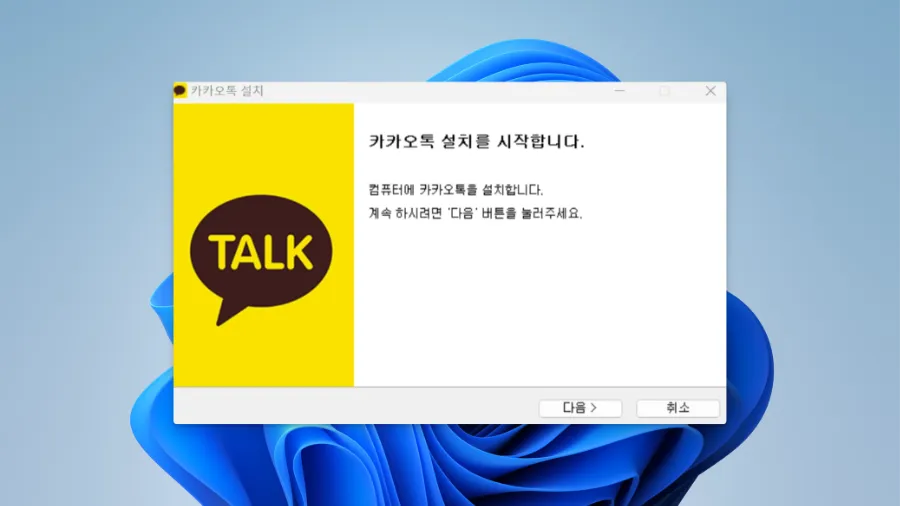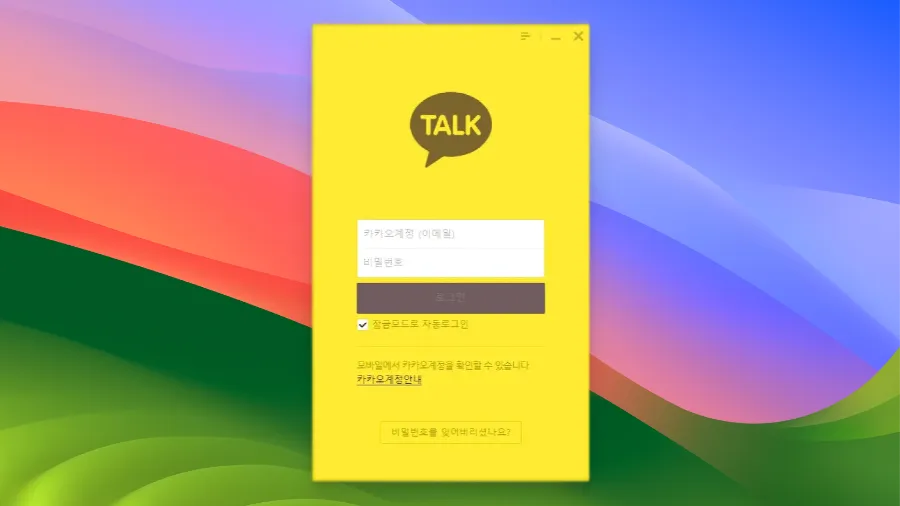
カカオトーク PC版を使用すると、コンピュータでも簡単にメッセージのやり取りができます。このガイドでは、カカオトーク PC版をインストールしてログインするための2つの方法(QRコードとカカオアカウント)を詳しく解説します。
💻 PC版インストール
カカオトーク PC版を使用するための最初のステップは、プログラムをインストールすることです。
- 「PC版ダウンロード」ボタンをクリックします。
- 使用しているオペレーティングシステムに対応したインストールファイルがダウンロードされます。
- ダウンロードしたインストールファイルを実行します。
- インストールウィザードに従ってインストールを完了します。
📱 QRコードでログイン
QRコードログインは、最も簡単なログイン方法です。
QRコードのスキャン方法
- PCカカオトークのログイン画面で「QRコードログイン」タブを選択します。
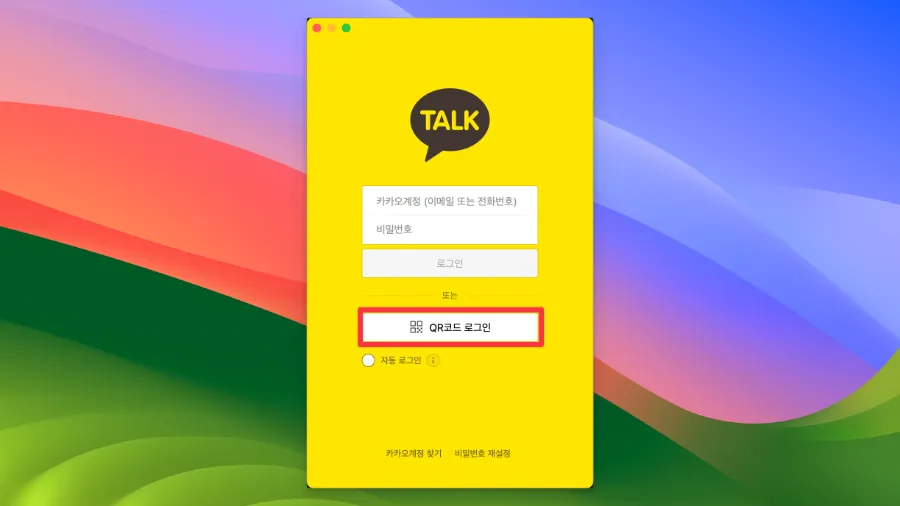
- スマートフォンのカカオトークを起動します。
- 「もっと見る」タブ > 「設定」 > 「カカオトーク PC版」を選択します。
- 「QRコードスキャン」ボタンを押してスキャナーを起動します。
- PC画面のQRコードをスマートフォンのカメラでスキャンします。
QRコードスキャン時の注意点
- QRコードは1分ごとに更新されるため、迅速にスキャンする必要があります。
- スマートフォンとPCが同じネットワークに接続されている場合、より速く連携できます。
🔑 カカオアカウントでログイン
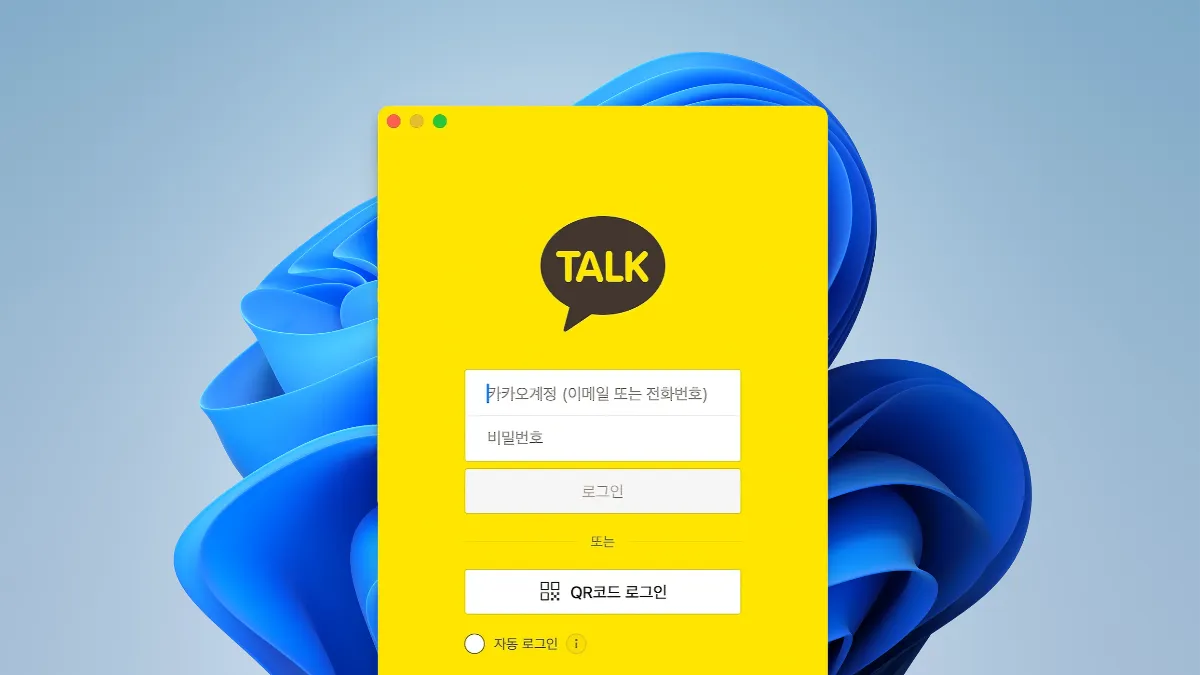
QRコードのスキャンが難しい場合、カカオアカウントでのログインも可能です。
- PCカカオトークのログイン画面で「カカオアカウントログイン」タブを選択します。
- メールアドレスまたは電話番号を入力します。
- パスワードを入力します。
- 「ログイン」ボタンをクリックします。
セキュリティ認証手順
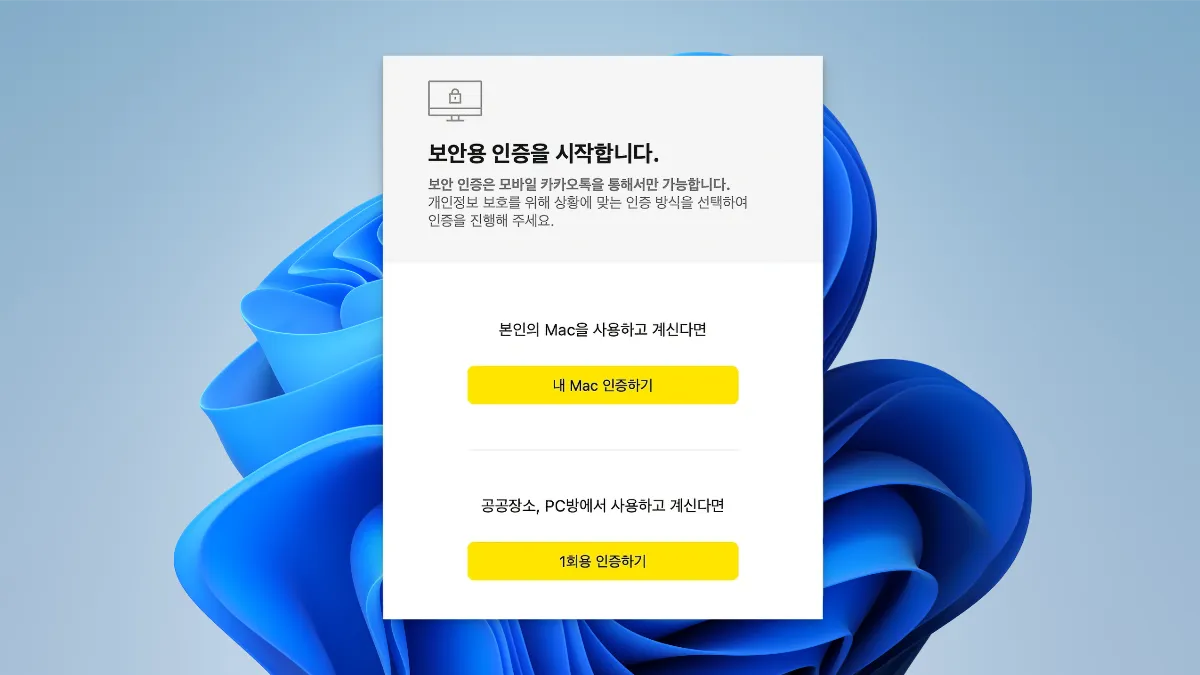
- 初めてログインするPCの場合、追加のセキュリティ認証が必要になることがあります。
- 携帯電話で本人確認を行うか、メール認証を選択できます。
💡 追加のヒントと推奨事項
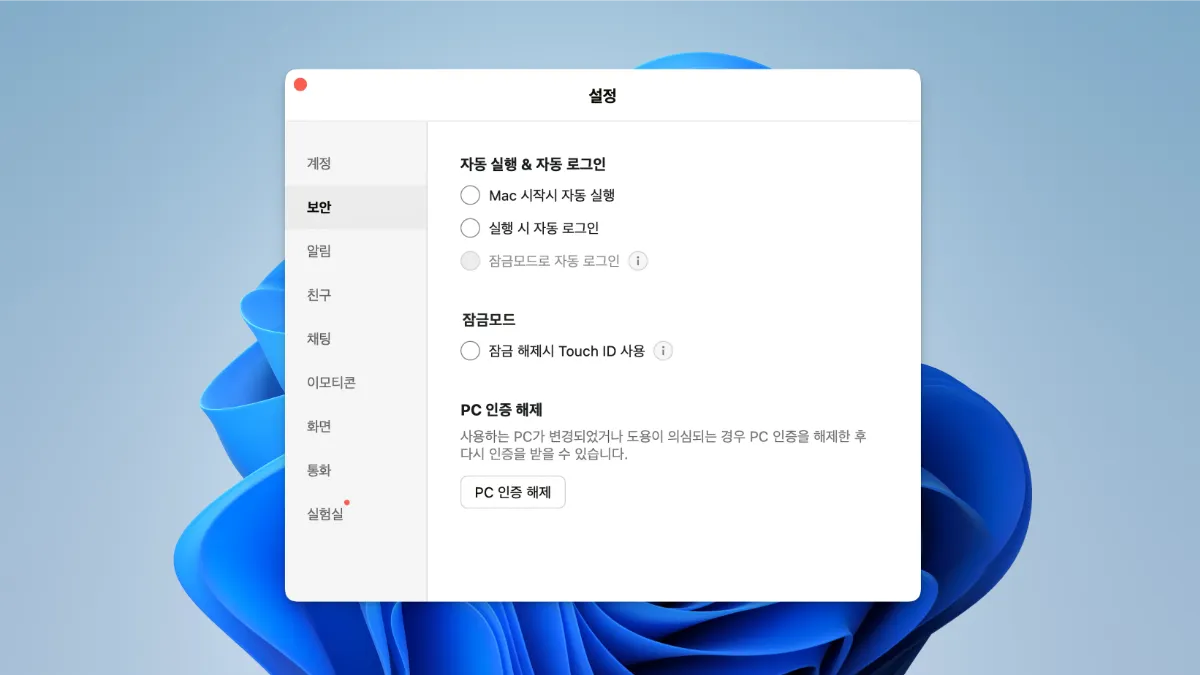
自動ログイン設定
- よく使用するPCでは、「自動ログイン」オプションを有効にすると便利です。
- ただし、公共のPCではセキュリティ上の理由から、自動ログインを使用しないことをお勧めします。
セキュリティ強化設定
- 定期的にパスワードを変更してください。
- 2段階認証を有効にすると、セキュリティを強化できます。
- ログイン通知を設定し、不審なアクセスを監視してください。
問題解決方法
- ログインできない場合、インターネット接続を確認してください。
- カカオトークを最新バージョンに更新してください。
- キャッシュや一時ファイルを整理すると、ログイン問題が解決することがあります。
PCカカオトークは便利なメッセージングツールですが、セキュリティにも注意を払いましょう。このガイドに従い、安全にログインして使用してください。